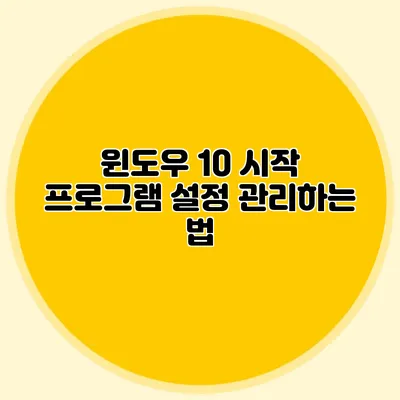윈도우 10 시작 프로그램 설정 관리하는 법
많은 사용자들이 컴퓨터를 켤 때마다 불필요한 프로그램들이 자동으로 실행되는 문제를 겪고 있습니다. 이 문제를 해결하기 위해서는 시작 프로그램을 관리하는 것이 매우 중요합니다. 시작 프로그램을 효율적으로 관리하면 부팅 속도를 높이고, 시스템 성능을 최적화할 수 있어요. 이번 포스팅에서는 윈도우 10의 시작 프로그램 설정을 관리하는 다양한 방법을 알아보겠습니다.
✅ 윈도우 10의 시작 프로그램을 간편하게 설정하는 방법을 알아보세요.
시작 프로그램이란?
시작 프로그램은 컴퓨터가 부팅될 때 자동으로 실행되는 프로그램을 말합니다. 이러한 프로그램들은 사용자가 매번 수동으로 실행할 필요 없이, 초기 부팅 시에 자동으로 실행됩니다. 하지만 불필요한 프로그램이 많을 경우 컴퓨터의 속도가 느려질 수 있어요.
시작 프로그램의 장단점
장점
- 편리함: 자주 사용하는 프로그램을 자동으로 실행할 수 있어요.
- 시간 절약: 매번 수동으로 프로그램을 실행할 필요가 없어요.
단점
- 부팅 속도 저하: 너무 많은 프로그램이 시작되면 부팅 시간이 길어질 수 있어요.
- 시스템 자원 소모: 불필요한 프로그램은 시스템 자원을 소모하게 되어 성능이 느려질 수 있어요.
✅ 컴퓨터 부팅 시 자동 실행되는 프로그램을 간편하게 관리해 보세요.
시작 프로그램 설정 방법
이제 윈도우 10에서 시작 프로그램을 설정하는 방법을 알아보겠습니다. 다음은 몇 가지 방법입니다.
방법 1: 작업 관리자를 이용한 설정
작업 관리자를 사용하면 시작 프로그램을 직접 관리할 수 있습니다.
- 작업 관리자 실행하기:
Ctrl + Shift + Esc또는Ctrl + Alt + Delete키를 눌러 작업 관리자를 실행하세요. - 시작 프로그램 탭으로 이동: 상단의 “시작 프로그램” 탭을 클릭합니다.
- 프로그램 비활성화하기: 자동으로 실행될 필요가 없는 프로그램을 선택한 후, 오른쪽 하단의 “사용 안 함” 버튼을 클릭하여 비활성화합니다.
이 방법은 매우 간단하고 빠르면서도 효과적입니다.
방법 2: 설정 앱 이용하기
윈도우 10의 설정 앱에서도 시작 프로그램을 관리할 수 있습니다.
- 설정 앱 열기: 시작 메뉴를 클릭한 후, “설정”을 선택합니다.
- 앱 설정으로 이동: “앱”을 클릭한 후, 왼쪽 메뉴에서 “시작”을 선택합니다.
- 프로그램 관리하기: “시작” 섹션에서 자동 실행할 프로그램을 끄거나 켤 수 있습니다.
이 방법 또한 직관적이어서 쉽게 설정할 수 있습니다.
방법 3: 시스템 구성 유틸리티 사용하기
시스템 구성 유틸리티(msconfig)를 활용하여 고급 설정을 할 수도 있습니다.
- msconfig 실행하기:
Win + R키를 눌러 실행 창을 엽니다.msconfig를 입력하고 Enter를 누릅니다. - 시작 프로그램 탭 선택: “시작” 탭을 선택하면 현재 실행되고 있는 모든 프로그램을 볼 수 있습니다.
- 비활성화하기: 원하는 프로그램의 체크 박스를 해제하여 비활성화합니다.
이 방법은 좀 더 깊이 있는 설정을 원하는 사용자에게 유용합니다.
✅ 윈도우 11에서 시작 프로그램을 쉽게 관리하는 방법을 알아보세요.
시작 프로그램 관리 팁
- 필요한 프로그램만 남기기: 실제로 자주 사용하는 프로그램만 시작 프로그램에 남기는 것이 가장 좋습니다.
- 안전 모드 사용하기: 시작 프로그램을 관리할 때 문제가 발생할 경우 안전 모드에서 설정하는 것이 효과적입니다.
- 정기적인 점검: 주기적으로 시작 프로그램을 점검하여 필요 없는 프로그램이 자동으로 실행되지 않도록 관리해주세요.
시작 프로그램 설정 요약
| 방법 | 설명 |
|---|---|
| 작업 관리자 | 자동 실행 프로그램을 쉽게 비활성화 할 수 있는 가장 빠른 방법 |
| 설정 앱 | 윈도우 10 내에 기본 제공되는 사용하기 쉬운 인터페이스 제공 |
| 시스템 구성 유틸리티 | 고급 사용자에게 유용하며, 자세한 설정 가능 |
결론
윈도우 10의 시작 프로그램 관리는 시스템 성능에 큰 영향을 미칩니다. 매번 부팅 시 불필요한 프로그램이 실행되지 않도록 미리 설정해 두면 부팅 속도를 개선하고, PC의 전반적인 성능을 높일 수 있어요. 정기적으로 시작 프로그램을 점검하고 관리하는 습관을 들이세요. 지금 즉시 시작 프로그램을 관리하여 더 빠르고 효율적인 컴퓨터 사용을 경험해 보세요!
자주 묻는 질문 Q&A
Q1: 시작 프로그램이란 무엇인가요?
A1: 시작 프로그램은 컴퓨터가 부팅될 때 자동으로 실행되는 프로그램을 말하며, 사용자가 수동으로 실행할 필요 없이 자동으로 실행됩니다.
Q2: 시작 프로그램을 관리하는 이유는 무엇인가요?
A2: 시작 프로그램을 관리하면 부팅 속도를 높이고 시스템 성능을 최적화할 수 있습니다.
Q3: 윈도우 10에서 시작 프로그램을 관리하는 방법은 무엇인가요?
A3: 작업 관리자, 설정 앱, 시스템 구성 유틸리티를 이용해 시작 프로그램을 관리할 수 있습니다.